遇到 Windows 11 上的文件夹访问被拒绝错误?无法访问文件夹的内容或文件并在屏幕上看到“访问被拒绝”警报?在这篇文章中,我们列出了一些可用于修复 Windows 11 上的文件夹访问被拒绝错误的解决方案。
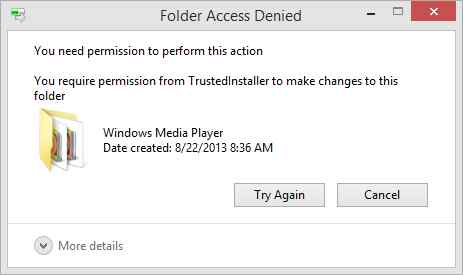
图片来源:AnyRecover
当 Windows 告诉你你无权查看某个文件夹或文件时,可能是由于管理员权限受限或文件夹权限设置错误。触发此警报的另一组可能原因包括与Google Drive冲突、加密/受密码保护的文件夹或文件、文件夹包含损坏的文件、管理员权限受限等。
但好消息是,你可以通过对系统设置进行一些小的更改来轻松解决这个问题。
在这篇文章中,我们列出了一些可用于修复 Windows 11 上的文件夹访问被拒绝错误的解决方案。
让我们开始吧。
在 Windows 11 上修复文件夹访问被拒绝错误的 6 种方法
解决方案 #1:禁用 Google Drive Sync
Windows如何修复文件夹访问被拒绝错误?如果你尝试访问的文件夹与 Google 云端硬盘同步,则在极少数情况下可能会导致一些冲突。为确保不是这种情况,我们将通过任务管理器禁用 Google Drive Sync 进程并查看它是否解决了错误。
按 Control + Shift + Escape 组合键启动 Windows 任务管理器。切换到“进程”选项卡。
滚动活动进程列表并查找“GoogleDriveSync.exe”。找到它后,右键单击它并选择“结束任务”选项以终止该过程。
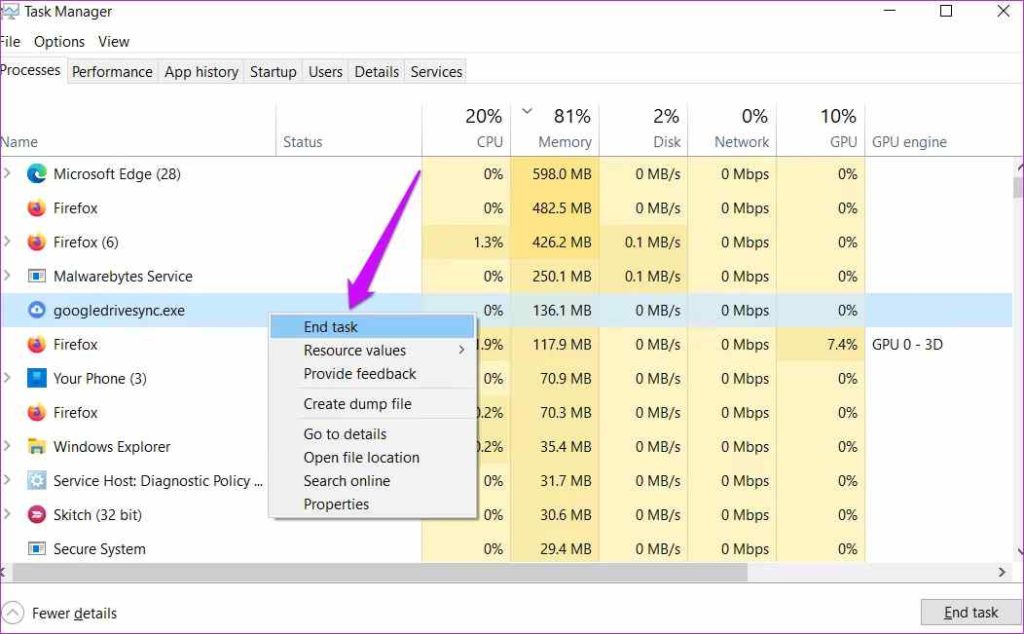
终止该过程后,尝试再次打开该文件夹,看看这个黑客是否有效。
解决方案#2:关闭文件夹加密
Windows文件夹访问被拒绝错误的解决办法:如果你尝试访问的文件夹受密码保护或加密,那么你可能会在 Windows 11 上遇到“文件夹访问被拒绝错误”。请按照以下快速步骤关闭文件夹加密。
右键单击文件夹,选择“属性”。
点击“高级”按钮。
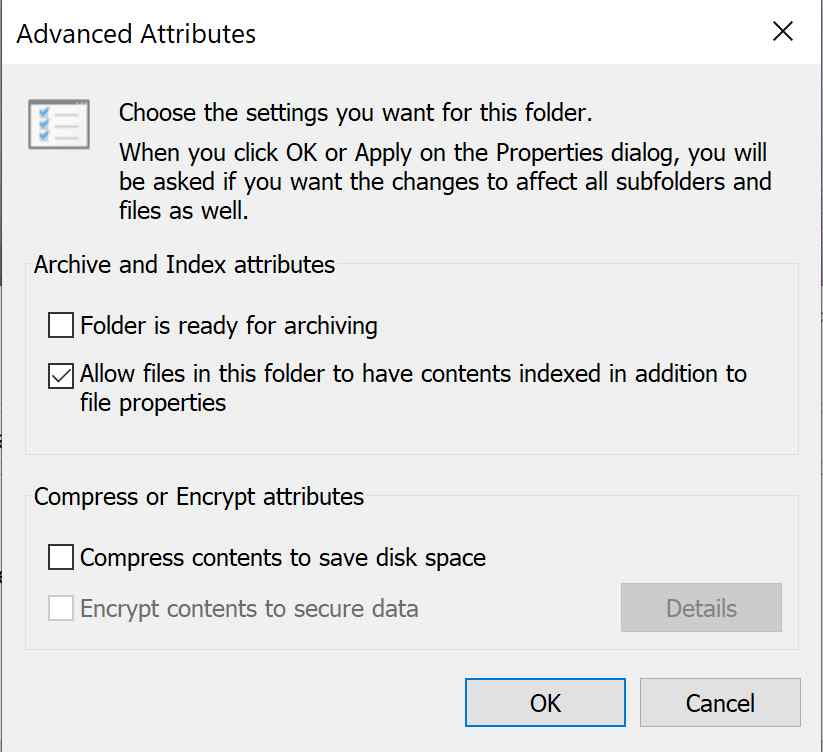
现在,确保未选中“加密内容以保护数据”选项。
解决方案#3:手动授予用户权限
Windows如何修复文件夹访问被拒绝错误?右键单击无法打开的文件夹,选择“属性”。
在“属性”窗口中,切换到“安全”选项卡。
点击“编辑”按钮,然后从列表中选择你的用户名,然后选中“权限”部分中的所有框以授予完全访问权限。
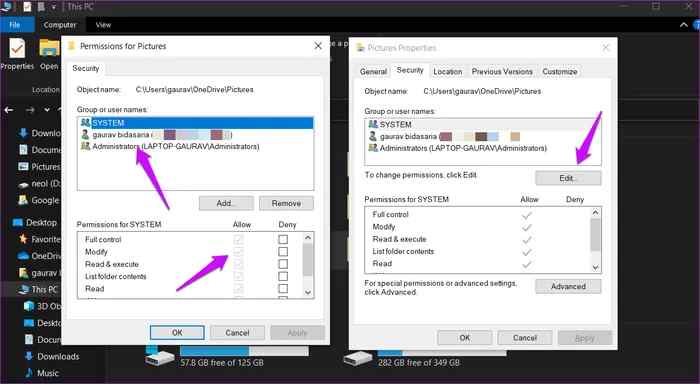
点击应用按钮以保存你的更改。
解决方案#4:禁用受控文件夹访问
Windows文件夹访问被拒绝错误的解决办法:这是解决 Windows 11 上“文件夹访问被拒绝错误”问题的下一个技巧。这是你需要做的:
点击任务栏上的搜索图标,在搜索框中输入“Windows 安全”,然后按 Enter。
从左侧菜单窗格切换到“病毒和威胁防护”部分。
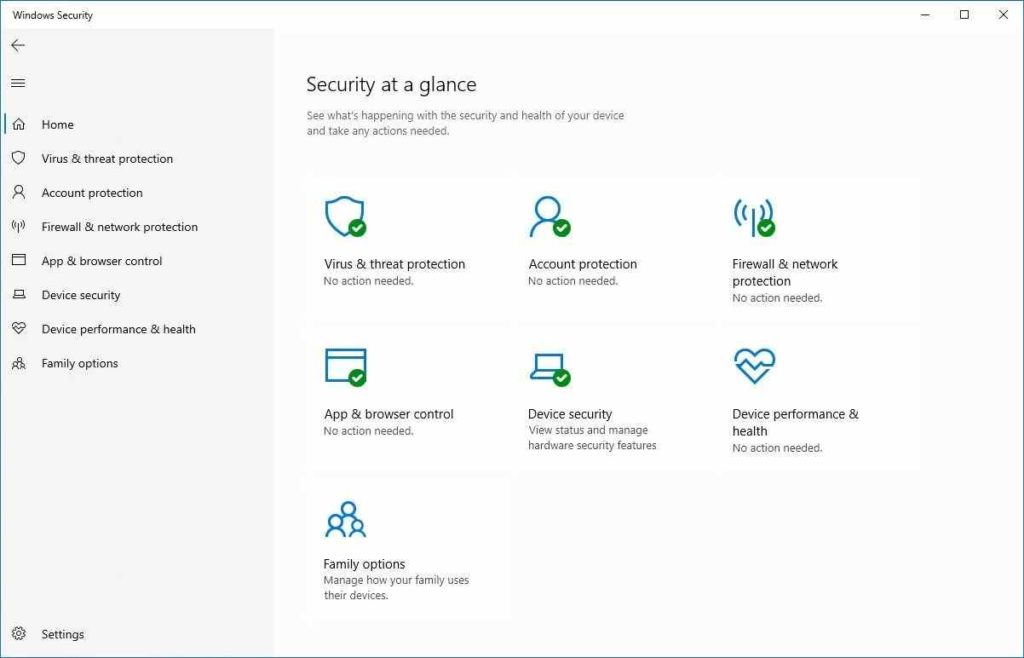
向下滚动并点击“管理勒索软件保护”。
现在,如果默认启用,请禁用“受控文件夹访问”。

禁用“受控文件夹访问”后,尝试重新打开你无法访问的文件夹以检查你是否仍然遇到任何问题。
解决方案#5:编辑注册表
Windows如何修复文件夹访问被拒绝错误?按 Windows + R 组合键打开“运行”对话框。在文本框中键入“Regedit”,然后按 Enter。
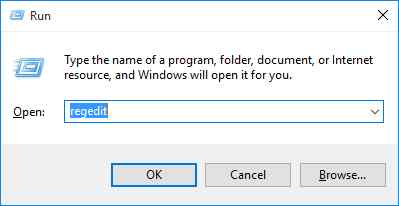
在注册表编辑器窗口中,导航到以下文件夹位置:
HKEY_LOCAL_MACHINE/SYSTEM/CurrentControlSet/Services/LanmanWorkstation/Parameters
进入“参数”文件夹后,右键单击右侧窗格中的任意位置,然后选择“新建”>“D-WORD(32 位)值”。
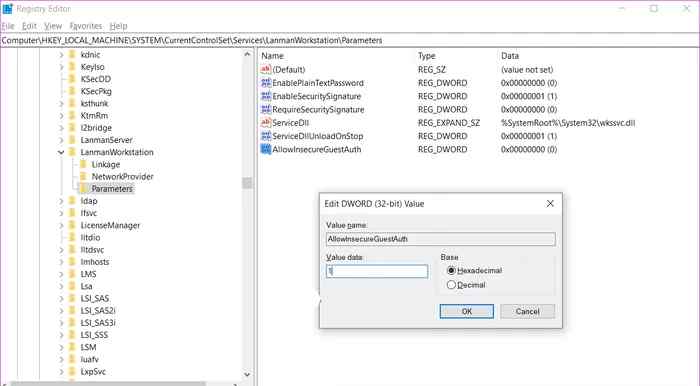
将新条目命名为“AllowInsecureGuestAuth”并在“值数据”字段中输入“1”。完成后点击确定。
解决方案 #6:扫描你的设备以查找病毒或恶意软件
Windows文件夹访问被拒绝错误的解决办法:尝试了上面列出的解决方案,但仍然没有运气?仍然坚持“文件夹访问被拒绝错误”?好吧,是时候在你的设备上运行恶意软件检查了,因为你的系统中可能存在一些隐藏的病毒或恶意软件痕迹。
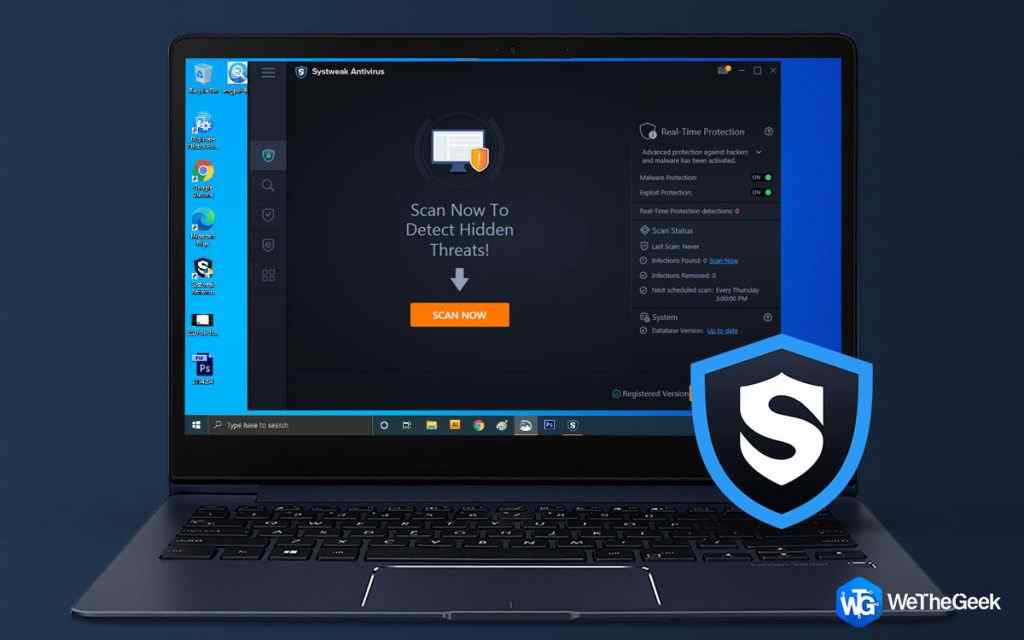
在你的 Windows 11 机器上下载并安装 Systweak Antivirus 安全工具。Systweak Antivirus提供针对所有类型的病毒、恶意软件、间谍软件、特洛伊木马、广告软件和零日漏洞的实时保护。它还包括一些高级实用程序功能,例如 USB 记忆棒保护、提供定期更新以及清理不需要的启动应用程序以优化设备性能。
这款全面的安全软件提供 60 天退款保证,购买后可立即下载。
所以,伙计们,让我们开始吧!以下是修复 Windows 11 上的文件夹访问被拒绝错误的 6 个最有效的解决方法。我们希望这些故障排除技巧对你非常有帮助!对于任何其他疑问或帮助,请随时在评论部分发表你的想法。

